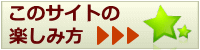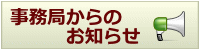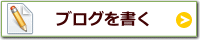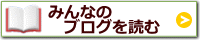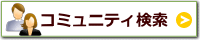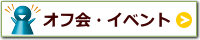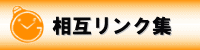よくある質問
ようこそ よくある質問
このページでは、よく頂くご質問への回答を掲載しています。操作方法について分からない事が御座いましたら、まずはこちらの質問と回答集をご覧ください。
以下はカテゴリとそのサブカテゴリの一覧です。 見たいFAQがあるカテゴリを選択してください。
| カテゴリ | FAQ |
|
【ハピスロ世代】にメンバー登録をする方法や、プロフィールを編集する方法、アバタ―の編集方法などについて掲載しています。 |
6 |
|
サイトの利用方法全般に関する質問です。 |
6 |
|
ミニメールの利用方法について掲載しています。 |
12 |
|
ブログ機能の利用方法について掲載しています。 |
4 |
|
なかよし広場の利用方法について掲載しています。 |
6 |
|
掲示板機能の利用方法について掲載しています。 |
2 |
|
ともだち機能の利用方法について掲載しています。 |
2 |
|
ハピスロ世代のメンバーを退会する方法を説明致します。 |
1 |
|
本サイト内でのトラブルに関する質問と回答です。 |
2 |
以下は掲載されている最新FAQの一覧です。
拒否リストに入っているユーザを解除する方法をご説明致します。
1)右側にある「ミニメール」のメニューの中にある「設定」をクリック
2)設定画面の「受取拒否ユーザ」の欄にある「詳細」の文字をクリック。
3)拒否リストに入っているユーザ一覧の中から、解除したいユーザ名の横にあるチェックボックスをクリック
4)一覧の下にある「削除」ボタンをクリック
以上で拒否リストから削除する事ができます。
1)右側にある「ミニメール」のメニューの中にある「設定」をクリック
2)設定画面の「受取拒否ユーザ」の欄にある「詳細」の文字をクリック。
3)拒否リストに入っているユーザ一覧の中から、解除したいユーザ名の横にあるチェックボックスをクリック
4)一覧の下にある「削除」ボタンをクリック
以上で拒否リストから削除する事ができます。
メールを受け取りたくないメンバーからのメールをブロックする方法をご説明致します。
1)相手から送られてきたメールを開く
2)メール本文の下にある「拒否リスト登録」をクリック。
3)「このユーザをブラックリストに追加しました」と表示される。
以降、拒否リストに登録されたメンバーからのメールをブロックする事が可能です。
1)相手から送られてきたメールを開く
2)メール本文の下にある「拒否リスト登録」をクリック。
3)「このユーザをブラックリストに追加しました」と表示される。
以降、拒否リストに登録されたメンバーからのメールをブロックする事が可能です。
ミニメールで、「メッセージを送信しようとしたユーザはメッセージを受け取れません」という文章が表示される場合、相手の方がミニメールの設定画面から、「ミニメールを使う」という項目の「いいえ」にチェックを入れているか、何らかの理由で、拒否リストに登録されているケースが考えられます。
相手の方の誤操作と考えられる場合は、blogまたは掲示板などで呼びかけてみる事で、相手の方が気付いて解消される事もあります。
相手の方の誤操作と考えられる場合は、blogまたは掲示板などで呼びかけてみる事で、相手の方が気付いて解消される事もあります。
受信箱に届いたメールに返信を打つ方法をご説明致します。
1)返信したいメールを開く
2)本文の右下にある「返信」マークをクリック。
3)返信画面が立ち上がりますので、件名や内容を入力し、プレビューボタンを押して確認し、問題が無ければ送信ボタンを押します。
以上でメールの返信を打つ事が可能です。
1)返信したいメールを開く
2)本文の右下にある「返信」マークをクリック。
3)返信画面が立ち上がりますので、件名や内容を入力し、プレビューボタンを押して確認し、問題が無ければ送信ボタンを押します。
以上でメールの返信を打つ事が可能です。
他のユーザにミニメールを送る方法をご説明致します。
1)右側の「ミニメール」のメニュー内の「新規作成」をクリック。
2)メール作成画面が立ち上がりますので、宛先欄に相手のユーザ名を入力します。
3)件名・本文を入力し、プレビューボタンを押して内容を確認します。
4)問題が無ければ送信ボタンをクリックします。
以上で送信が完了します。
1)右側の「ミニメール」のメニュー内の「新規作成」をクリック。
2)メール作成画面が立ち上がりますので、宛先欄に相手のユーザ名を入力します。
3)件名・本文を入力し、プレビューボタンを押して内容を確認します。
4)問題が無ければ送信ボタンをクリックします。
以上で送信が完了します。
メンバーを退会する方法は、
1)右側メニューにある「プロフィール編集をクリック」すると、プロフィール編集画面が表示されます。
2)入力欄の最下部に、「アカウントを削除する」というリンクがございますので、そちらをクリックしてください。
3)「ユーザアカウントを本当に削除しても良いですか?
アカウントを削除した場合、全てのユーザ情報が失われます。」という文字が表示されますので、同意される場合は「削除」ボタンを押してください。
※ブログやミニメールの内容も全て削除されます。
4)以上で退会のお手続きが完了致します。
1)右側メニューにある「プロフィール編集をクリック」すると、プロフィール編集画面が表示されます。
2)入力欄の最下部に、「アカウントを削除する」というリンクがございますので、そちらをクリックしてください。
3)「ユーザアカウントを本当に削除しても良いですか?
アカウントを削除した場合、全てのユーザ情報が失われます。」という文字が表示されますので、同意される場合は「削除」ボタンを押してください。
※ブログやミニメールの内容も全て削除されます。
4)以上で退会のお手続きが完了致します。
回答者: Hs_admin 掲載日時: 2012-07-12 14:20 (1717 回閲覧)
ページ右側のメニュー欄の中ほどにある「メンバーを検索する」というボタンをクリックしてください。探したいメンバーの条件を入力する画面が出てきます。
ユーザー名・居住地・性別・年齢など、あなたが探したい条件を入力して頂き、一番下の欄にある「送信」ボタンをクリックして頂くと検索結果が表示されます。
※検索条件は全て入力しなくても、一項目のみでも検索可能です。(例:東京にお住いのメンバーを探したい場合は、居住地の欄に「東京」のみ入力ください)
次の画面に該当のメンバー一覧が表示されますので、メンバーのお名前をクリックすると、その人のプロフィールページが表示されます。
「趣味が合いそうだな」と感じたり「仲良くなりたいな」と思う方がいれば、ミニメールを送ったり、相手のブログにコメントを入れたりして、交流してみて下さい。
ユーザー名・居住地・性別・年齢など、あなたが探したい条件を入力して頂き、一番下の欄にある「送信」ボタンをクリックして頂くと検索結果が表示されます。
※検索条件は全て入力しなくても、一項目のみでも検索可能です。(例:東京にお住いのメンバーを探したい場合は、居住地の欄に「東京」のみ入力ください)
次の画面に該当のメンバー一覧が表示されますので、メンバーのお名前をクリックすると、その人のプロフィールページが表示されます。
「趣味が合いそうだな」と感じたり「仲良くなりたいな」と思う方がいれば、ミニメールを送ったり、相手のブログにコメントを入れたりして、交流してみて下さい。
回答者: Hs_admin 掲載日時: 2012-07-05 11:41 (2417 回閲覧)
通常であれば3分以内にメールが届きます。届かない場合は、ご登録頂いたアドレスが間違えていた可能性が考えられます。
また携帯電話のアドレスでご登録頂いた場合、迷惑メール設定で「パソコンからのメールを拒否する」または「URLリンク付きのメールを拒否する」という設定になっている場合があります。この場合は携帯電話のメール拒否設定をご確認下さい。
同じアドレスで再度登録しようとすると、「そのアドレスは既に使用されています」という表示が出て登録ができなくなっていますので、その場合は「お問い合わせフォーム」から管理者へご連絡ください。
また現在Gmailにおいて、ハピスロ世代からのメールが自動的に「迷惑メールフォルダ」に振り分けられてしまう事例が報告されております。
gmailをお使いの方は、一度下記の方法にてご確認をお願い致します。
――――――――――――――――――――――――
1)gmailを開いてください。
2)左側のメニュー(受信トレイなど)の下の段にある、「開く」というボタンを
クリックしてください。
3)チャット、全てのメール、迷惑メール、ゴミ箱という項目が表示されると
思いますので、「迷惑メール」をクリックしてください。
4)その中に「ハピスロ世代」からのメールが無いかをご確認ください。
5)メールが見付かればそれを開き、タイトルの横にある「迷惑メール×」というボタンの「×」の部分をクリックしてください。
これで迷惑メール設定が解除されます。
その他の詳しい情報は、gmailのサポートページをご参照ください。
https://support.google.com/mail/bin/answer.py?hl=ja&answer=9008
また携帯電話のアドレスでご登録頂いた場合、迷惑メール設定で「パソコンからのメールを拒否する」または「URLリンク付きのメールを拒否する」という設定になっている場合があります。この場合は携帯電話のメール拒否設定をご確認下さい。
同じアドレスで再度登録しようとすると、「そのアドレスは既に使用されています」という表示が出て登録ができなくなっていますので、その場合は「お問い合わせフォーム」から管理者へご連絡ください。
また現在Gmailにおいて、ハピスロ世代からのメールが自動的に「迷惑メールフォルダ」に振り分けられてしまう事例が報告されております。
gmailをお使いの方は、一度下記の方法にてご確認をお願い致します。
――――――――――――――――――――――――
1)gmailを開いてください。
2)左側のメニュー(受信トレイなど)の下の段にある、「開く」というボタンを
クリックしてください。
3)チャット、全てのメール、迷惑メール、ゴミ箱という項目が表示されると
思いますので、「迷惑メール」をクリックしてください。
4)その中に「ハピスロ世代」からのメールが無いかをご確認ください。
5)メールが見付かればそれを開き、タイトルの横にある「迷惑メール×」というボタンの「×」の部分をクリックしてください。
これで迷惑メール設定が解除されます。
その他の詳しい情報は、gmailのサポートページをご参照ください。
https://support.google.com/mail/bin/answer.py?hl=ja&answer=9008
回答者: Hs_admin 掲載日時: 2012-07-05 11:11 (2840 回閲覧)
1)ページ右側の「ユーザーメニュー」の中にある『プロフィール編集』をクリックして頂くと、現在のあなたのプロフィールが表示されます。
2)アバター画像欄の下に『アバター編集』というリンクがありますのでクリックしてください。すると画像を選択する画面が開きます。
3)『ファイルを開く』というボタンをクリックし、ご自身のパソコン・スマートフォン等の中にある画像ファイルの中から、お好きな画像を選択して『開く』ボタンをおして頂くと、プロフィール画像に設定されます。
【アバタ―のアップロードに失敗する場合のご確認事項】
※画像は、180ピクセル×180ピクセル、1MBよりも小さいサイズのものをご利用ください。それ以上大きいサイズの画像は使用できません。
※アップロードできる画像の拡張子はjpg、gifのいずれかになります。
※ファイル名に日本語や全角数字、「.」(ドット)が使用されていると「アップロードに失敗しました」という表記が出ます。この場合はファイル名を半角英数字に変更してアップロードをお試し下さい。
※スマートフォンをご利用でファイル名の変更が出来ない場合は、アプリを利用頂く事でファイル名が変更できるようになります。アプリの検索画面にて「ファイル名 変更」と入力してアプリを検索し、ダウンロードしてご利用頂くか、事務局宛にメールでユーザ名と画像を添付して送って頂けましたら設定させて頂きます。
メールの送付先
support@happyslow.com
※ユーザ名と、アバタ―設定希望の旨を必ずご記入下さい。
2)アバター画像欄の下に『アバター編集』というリンクがありますのでクリックしてください。すると画像を選択する画面が開きます。
3)『ファイルを開く』というボタンをクリックし、ご自身のパソコン・スマートフォン等の中にある画像ファイルの中から、お好きな画像を選択して『開く』ボタンをおして頂くと、プロフィール画像に設定されます。
【アバタ―のアップロードに失敗する場合のご確認事項】
※画像は、180ピクセル×180ピクセル、1MBよりも小さいサイズのものをご利用ください。それ以上大きいサイズの画像は使用できません。
※アップロードできる画像の拡張子はjpg、gifのいずれかになります。
※ファイル名に日本語や全角数字、「.」(ドット)が使用されていると「アップロードに失敗しました」という表記が出ます。この場合はファイル名を半角英数字に変更してアップロードをお試し下さい。
※スマートフォンをご利用でファイル名の変更が出来ない場合は、アプリを利用頂く事でファイル名が変更できるようになります。アプリの検索画面にて「ファイル名 変更」と入力してアプリを検索し、ダウンロードしてご利用頂くか、事務局宛にメールでユーザ名と画像を添付して送って頂けましたら設定させて頂きます。
メールの送付先
support@happyslow.com
※ユーザ名と、アバタ―設定希望の旨を必ずご記入下さい。
回答者: Hs_admin 掲載日時: 2012-07-05 10:58 (1862 回閲覧)
ページ右側の「ユーザーメニュー」の中にある「プロフィール編集」をクリックして頂くと、編集画面が出てきます。そこで、変更したい項目に新たに入力して頂き、『変更を保存』というボタンを押して頂くと変更が完了します。
※パスワード入力欄には、パスワードを変更する時のみ入力してください。変更しない場合に入力してしまうと、メンバー情報の変更ができません。
※ユーザ名は、登録時のものをご自身で変更頂く事はできません。(なりすまし等のトラブルを防ぐ為です。ご了承頂けますようお願い致します)
※パスワード入力欄には、パスワードを変更する時のみ入力してください。変更しない場合に入力してしまうと、メンバー情報の変更ができません。
※ユーザ名は、登録時のものをご自身で変更頂く事はできません。(なりすまし等のトラブルを防ぐ為です。ご了承頂けますようお願い致します)
回答者: Hs_admin 掲載日時: 2012-07-05 10:54 (1562 回閲覧)
ページ右側にある「新規メンバー登録はこちらから」というボタンを押して頂くと、メンバー登録フォームがでてきます。
各項目に必要な情報をご入力いただいた上で、免責事項をお読み下さい。内容に同意頂ける場合は、『私は上記事項に同意します』という文字の左側にあるチェックボックスにチェックを入れて頂き、下の送信ボタンを押してください。
その後、ご入力頂いたメールアドレスに「○○さん(登録ユーザ名)の承認キーです」というタイトルのメールが届きます。そのメールに表示されているURLをクリックして頂くと、登録が完了します。
各項目に必要な情報をご入力いただいた上で、免責事項をお読み下さい。内容に同意頂ける場合は、『私は上記事項に同意します』という文字の左側にあるチェックボックスにチェックを入れて頂き、下の送信ボタンを押してください。
その後、ご入力頂いたメールアドレスに「○○さん(登録ユーザ名)の承認キーです」というタイトルのメールが届きます。そのメールに表示されているURLをクリックして頂くと、登録が完了します。